Запустить программу МЕДОК версии не ниже 197
“Адміністрування” / “Сертифікати” слева вверху кликнуть мышью по полю “Заявки на сертифікат”, в верхнем левом углу нажать “Файл / Сформувати заявки”
Поставить галочку “Погоджуюсь з вимогами угоди” ,нажать кнопку “Далі”
В окне “Формування заявок на сертифікат” заполнить верхние три поля и поставить галочки как на рисунке ниже. Внизу, в разделе “Оберіть документи, які необхідно створити” поставить галочку “Картка приєднання до договору про надання послуг електронного цифрового підпису”
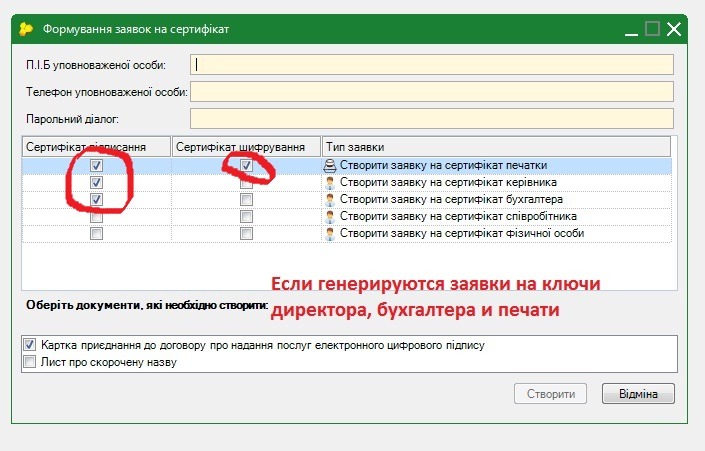
Если ключа бухгалтера нет — галочку в строке “Створити заявку на сертифікат бухгалтера” ставить НЕ НУЖНО
Нажать кнопку “Створити”
После этого открывается “Картка приєднання”. Ее необходимо сохранить, распечатать, поставить подпись директора и печать, предоставить нам только в печатной форме.
“Картка приєднання” в МЕДКЕ сохраняется в разделе “Адміністрування / Сертифікати / Документи від УСЦ”, при необходимости ее можно здесь найти, открыть и распечатать.
Закрыть “Картку приєднання”.Открыть по очереди КАЖДУЮ заявку.
Внимательно проверяйте правильно ли заполнены заявки, здесь важна каждая буква.
После проверки в нижнем левом углу “Наступні дії / Перевірте заявку”, или если такого нет, то “Згенеруйте заявку і секретний ключ”
В открывшемся окне дважды введите пароль.
Внимание! Этот пароль Вы будете использовать для подписания отчетеов. ЗАПОМНИТЕ ЕГО! И обратите внимание на то, какой язык выбран на Вашем компьютере при вводе пароля! Именно на этом языке и нужно будет всегда вводить пароль. Большие и маленькие буквы тоже имеют значение. В случае, если Вы забудете пароль, напомнить или восстановить его невозможно. В таком случае необходимо переделывать все ключи полностью с самого начала.
Поставьте внизу галочку “Зберегти на диск”
Обратите внимание на то, что написано в поле “Каталог для збереження заявки і секретних ключів”. Именно по этому пути сохранятся заявки и секретные ключи. Выберите для сохранения именно ту пустую папку на диске, расположение которой Вы знаете и куда вы сможете в дальнейшем зайти! Это очень важно. В этой папке будут храниться секретные ключи, необходимые для подписания отчетов. Ни в коем случае ничего не удаляйте из этой папки! При удалении или утере секретных ключей их восстановление невозможно, в таком случае необходимо полностью переделывать все ключи.
Нажмите кнопку «ОК». После этого в указанную папку сохранятся заявки (расширение .PCK) и секретные ключи (расширение .ZS2).
PCK-файлы скопируйте на флешку и принесите нам.
ZS2-файлы ХРАНИТЕ, ни в коем случае не удаляйте. Для дальнейшей работы необходимо знать расположение секретных ключей! Убедитесь в том, что Вы знаете где хранятся секретные ключи!
Заявки необходимо распечатать, подписать, поставить печати и принести нам как в печатном, так и в электронном виде. Заявки на директора, печать и печать шифрования подписываются директором и ставится печать предприятия, заявка на бухгалтера подписывается бухгалтером и ставится печать предприятия.
Сохраненные в МЕДКЕ заявки находятся “Адміністрування / Сертифікати / Заявки на сертифікат”
Если Вы их не видите — обратите внимание на указанные в верхней строке даты.

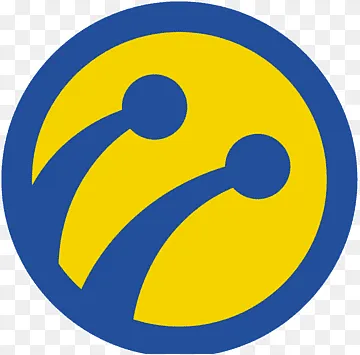 +38 (063) 216-73-34
+38 (063) 216-73-34 +38 (099) 179-59-21
+38 (099) 179-59-21 +38 (067) 594-55-04
+38 (067) 594-55-04

 Русский
Русский